Bežný problém LG Smart TV spôsobuje, že sa televízor v náhodných časoch odpojí od siete alebo stratí pripojenie Wi-Fi. Prečítajte si, čo spôsobuje každý z týchto problémov a ako ich vyriešiť, ak sa s niektorým z nich stretávate.
Jeden z najlepších výrobcov elektroniky na svete, spoločnosť LG Electronics, už dlho poskytuje zákazníkom špičkový, oceňovaný tovar.
Aby zákazníkom poskytla čo najväčší zážitok, spoločnosť LG do svojich výrobkov, ktoré siahajú od mobilných zariadení až po tovar pre domácu zábavu vrátane televízorov, audioprístrojov a spotrebičov, zabudovala najmodernejšie technológie.
Prvým krokom, ktorý treba urobiť, ak sa vyskytne problém s televízorom LG, je určiť, či ide o hardvérový alebo softvérový problém.
Existuje niekoľko rýchlych riešení, ktoré vám môžu pomôcť vrátiť sa do prevádzky, ak sa váš televízor LG neustále odpojuje od siete Wi-Fi. Poďme sa dozvedieť, aké to sú!
| Prečo televízor LG neustále stráca pripojenie k sieti WiFi? | Toto sú bežné dôvody: Signál WiFi je nedostatočný Firmvér televízora LG je zastaraný Nesprávny čas/dátum Používate frekvenciu 5 GHz Firmvér televízora LG je zastaraný Máte povolené funkcie blokovania WiFi (Quickstart/Simplink Features) |
| Ako vyriešiť problém s televízorom LG, ktorý neustále stráca pripojenie WiFi? | Toto sú najlepšie spôsoby riešenia problémov: Reštartujte smerovač a televízor Povoľte úplný prístup k sieti Aktualizujte čas a dátum Odstráňte USB Vypnite funkciu Simplink Vložte ethernetový kábel na miesto Testovanie mobilného hotspotu |
Prečo televízor LG neustále stráca pripojenie Wi-Fi?
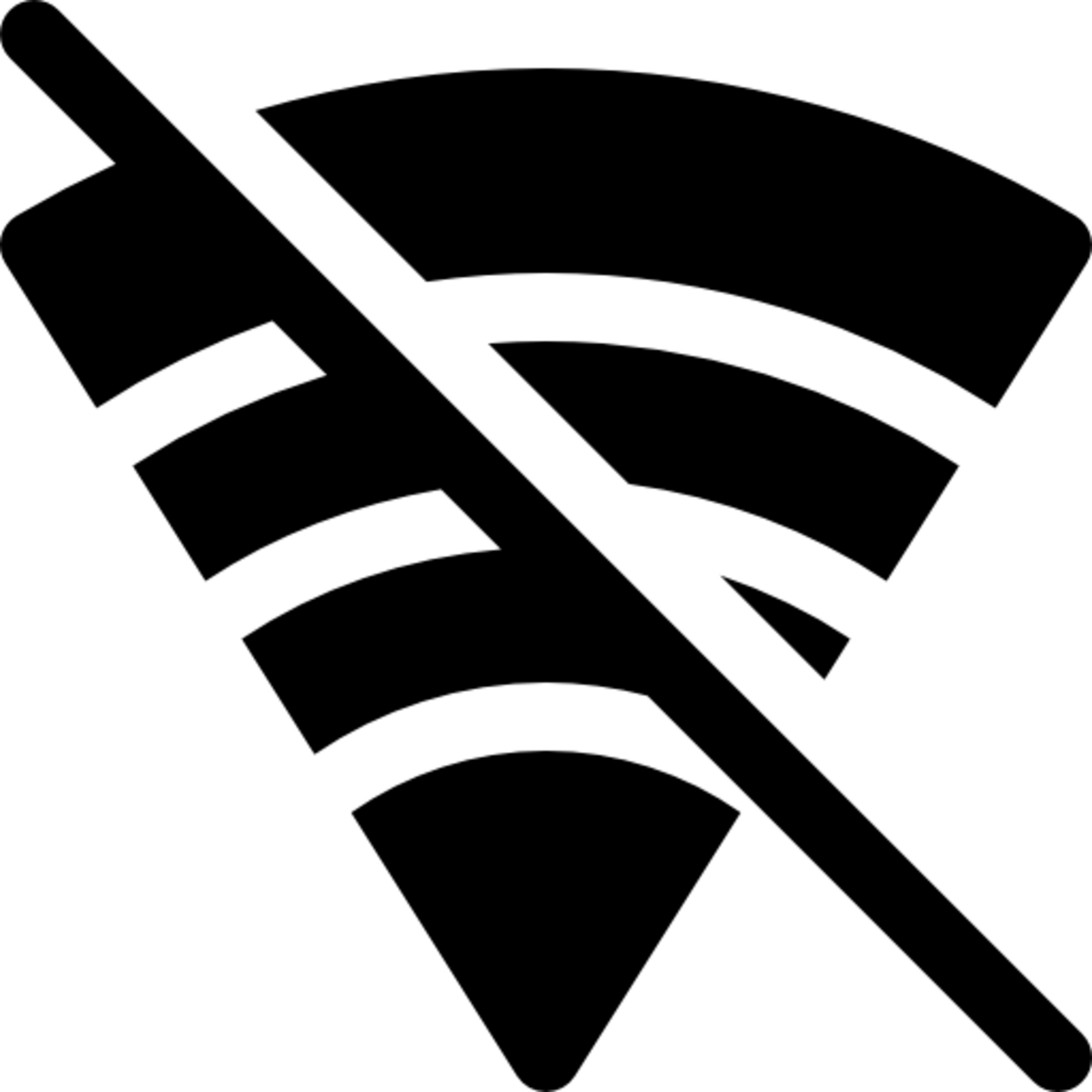
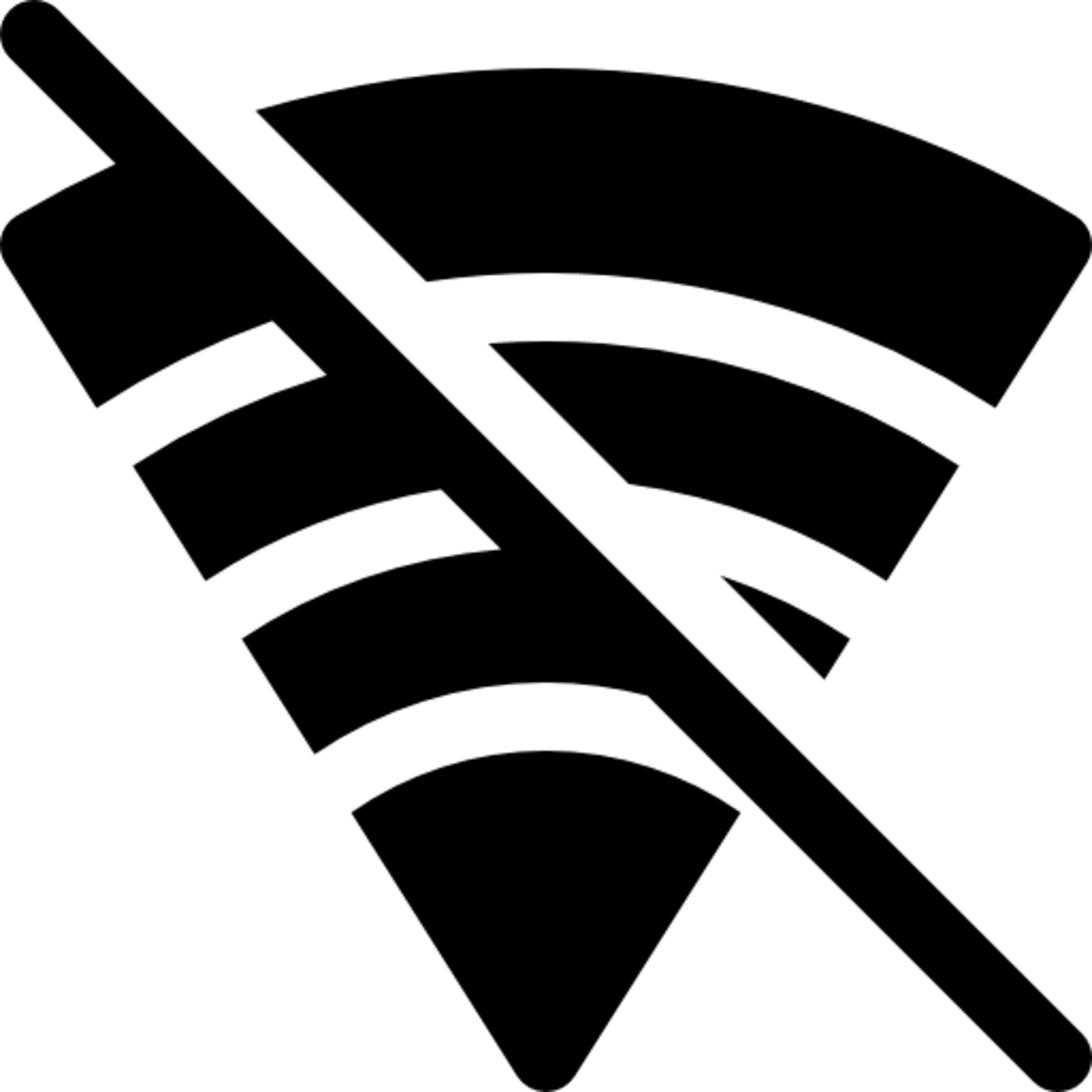
Žiadne WiFi
Existujú rôzne dôvody, prečo televízor LG zostáva odpojený od WiFi.
Medzi bežné príčiny patrí slabý signál, neaktuálny firmvér, nepresný dátum a/alebo čas, funkcie blokovania pripojenia WiFi a používanie 5GHz spektra.
Nižšie sú uvedené niektoré z najčastejších príčin odpojenia WiFi v televízoroch LG:
Signál WiFi je nedostatočný
Jedným z dôvodov, prečo môže televízor LG neustále strácať pripojenie WiFi, je nedostatočný signál WiFi. To znamená, že signál WiFi nie je dostatočne silný na udržanie konzistentného spojenia medzi televízorom a smerovačom. Môže to byť spôsobené viacerými faktormi, vrátane:
- Vzdialenosť: Ak je váš televízor umiestnený ďaleko od smerovača, signál WiFi nemusí byť dostatočne silný na to, aby ho dosiahol.
- Prekážky: Silné steny, nábytok a iné prekážky môžu rušiť signál WiFi a spôsobiť jeho oslabenie.
- Rušenie: Iné bezdrôtové zariadenia, napríklad detské opatrovateľky, bezdrôtové telefóny a mikrovlnné rúry, môžu rušiť signál WiFi a spôsobiť jeho oslabenie.
- Šírka pásma: Ak je k sieti WiFi pripojených príliš veľa zariadení, môže to spôsobiť preťaženie pásma a spomalenie signálu WiFi.
Na vyriešenie tohto problému môžete skúsiť presunúť smerovač bližšie k televízoru, odstrániť všetky prekážky medzi televízorom a smerovačom, znížiť počet zariadení pripojených k sieti WiFi a aktualizovať svoj internetový plán u poskytovateľa služieb, aby sa zvýšila šírka pásma. Okrem toho môžete zvážiť použitie extenderu alebo zosilňovača WiFi na posilnenie signálu WiFi a zlepšenie pripojenia.
Firmvér televízora LG je zastaraný
Ďalším dôvodom, prečo váš televízor LG môže neustále strácať pripojenie WiFi, je zastaraný firmvér televízora. Firmvér je softvér, ktorý beží v televízore, a zastaraný firmvér môže spôsobovať rôzne problémy vrátane problémov s pripojením.
Ak chcete skontrolovať, či je firmvér televízora LG aktuálny, prejdite do ponuky nastavení televízora a vyhľadajte možnosť „aktualizácia softvéru“. Ak je k dispozícii aktualizácia, postupujte podľa pokynov a nainštalujte ju.
Inštalácia najnovšej aktualizácie firmvéru môže pomôcť zlepšiť výkon televízora, odstrániť chyby a poruchy a riešiť problémy s pripojením. Odporúčame pravidelne kontrolovať aktualizácie firmvéru a inštalovať ich hneď, ako budú k dispozícii, aby ste si zabezpečili čo najlepší zážitok z používania televízora LG.
Nesprávny čas/dátum
Je nepravdepodobné, že by príčinou straty pripojenia Wi-Fi na televízore LG bol nesprávny čas alebo dátum. Nesprávne nastavenie dátumu a času v televízore však môže spôsobiť iné problémy, napríklad znemožniť vám prístup k niektorým aplikáciám alebo službám, ktoré vyžadujú presné informácie o dátume a čase.
Ak chcete nastaviť správny čas a dátum v televízore LG, prejdite do ponuky nastavení a vyhľadajte možnosť nastavenia času a dátumu. Čas a dátum môžete nastaviť aj automaticky pomocou internetu povolením možnosti „Auto Date/Time“ v ponuke nastavení.
Ak televízor LG napriek správnemu nastaveniu času a dátumu stále stráca pripojenie WiFi, je pravdepodobnejšie, že problém súvisí so silou signálu WiFi, zastaraným firmvérom alebo inými problémami s pripojením, ako bolo uvedené vyššie.
Používate frekvenciu 5 GHz
Jedným z možných dôvodov, prečo váš televízor LG stále stráca pripojenie WiFi, je, že používate frekvenciu 5GHz. Hoci 5GHz frekvencia môže v porovnaní s 2,4GHz frekvenciou poskytovať vyššie rýchlosti internetu, má kratší dosah a je náchylnejšia na rušenie signálu.
Ak je váš televízor LG umiestnený ďaleko od smerovača WiFi alebo ak sú medzi nimi prekážky, napríklad steny a nábytok, 5GHz frekvencia nemusí byť schopná trvalo dosiahnuť televízor, čo spôsobuje prerušenie pripojenia WiFi.
Tento problém môžete skúsiť vyriešiť prepnutím televízora LG na frekvenciu 2,4 GHz, ktorá môže zabezpečiť spoľahlivejšie pripojenie na väčšie vzdialenosti a cez prekážky. Môžete to urobiť tak, že vstúpite do nastavení smerovača WiFi a zmeníte frekvenčné pásmo na 2,4 GHz. Prípadne môžete skúsiť presunúť router bližšie k televízoru alebo odstrániť akékoľvek prekážky, ktoré môžu rušiť signál.
Zapli ste funkcie blokovania WiFi (Rýchly štart/Funkcie simulátora).
Povolenie funkcií blokovania WiFi, ako je Quickstart alebo Simplink, na televízore LG môže potenciálne spôsobiť problémy s pripojením WiFi.
Quickstart je funkcia, ktorá umožňuje rýchle zapnutie televízora tým, že udržiava určité komponenty televízora pod napätím, aj keď je v pohotovostnom režime. To však môže spotrebovať viac energie a potenciálne rušiť signál WiFi.
Simplink je funkcia, ktorá umožňuje ovládať viacero zariadení pripojených k televízoru pomocou jedného diaľkového ovládača. Táto funkcia môže niekedy rušiť signál WiFi a spôsobovať problémy s pripojením.
Ak ste v televízore LG povolili niektorú z týchto funkcií a máte problémy s pripojením WiFi, skúste ich vypnúť a zistite, či sa problém vyrieši. Tieto funkcie môžete zvyčajne vypnúť v ponuke nastavení televízora. Okrem toho môžete skúsiť obnoviť predvolené nastavenia televízora, aby ste odstránili všetky problémy, ktoré môžu spôsobovať problémy s pripojením WiFi.
Ako vyriešiť problém s televízorom LG, ktorý neustále stráca pripojenie WiFi?
Ak váš televízor LG neustále stráca pripojenie WiFi, existuje niekoľko krokov na odstránenie problémov, ktorými sa môžete pokúsiť tento problém vyriešiť:
Reštartovanie smerovača a televízora


Prvým krokom pri riešení problému s pripojením WiFi je opätovné zapnutie a vypnutie televízora a smerovača.
Dá sa to vysvetliť pomerne jednoducho tým, že zariadenia časom strácajú účinnosť, čím dlhšie sú pripojené.
Odladenie bežných chýb a porúch možno vykonať náhodným odpojením zariadení zo zásuvky. Treba poznamenať, že nie ethernetové káble, ale napájacie káble by mali byť odpojené. Problém s pripojením zvyčajne zmizne sám po úplnom vypnutí.
Po odpojení oboch zariadení počkajte približne 10 minút a až potom ich opäť zapojte a zapnite. Pred pripojením k sieti Wi-Fi a uistením sa, že je funkčná, nechajte obe zariadenia dokončiť zavádzanie systému.
Cyklus napájania pomáha obnoviť sieťové pripojenie vymazaním dočasnej vyrovnávacej pamäte a resetovaním sieťových konfigurácií, čím sa potenciálne vyriešia problémy súvisiace s konfliktmi adries IP alebo preťažením siete.
Povoľte úplný prístup k sieti
Ak televízor LG neustále stráca pripojenie k sieti WiFi, možno bude potrebné povoliť úplný prístup k sieti, aby ste zabezpečili, že sa televízor môže pripojiť a zostať pripojený k sieti WiFi.
Na tento účel môžete vyskúšať nasledujúce kroky:
- Prejdite do ponuky nastavení smerovača a vyhľadajte časť týkajúcu sa „riadenia prístupu“ alebo „nastavení brány firewall“.
- Vyhľadajte všetky nastavenia, ktoré môžu blokovať prístup televízora k sieti, napríklad „filtrovanie MAC“ alebo „blokovanie portov“.
- Ak takéto nastavenia nájdete, vypnite ich alebo pridajte adresu MAC televízora do zoznamu povolených nastavení.
- Skontrolujte, či má televízor uložené správne heslo siete Wi-Fi a či je pripojený k správnej sieti.
Ak vyššie uvedené kroky nefungujú, môžete tiež skúsiť obnoviť predvolené nastavenia smerovača a znovu ho nakonfigurovať od začiatku. To môže pomôcť vymazať všetky sieťové nastavenia, ktoré môžu narúšať pripojenie televízora.
Odstráňte USB
Ak je váš televízor pripojený k pripojeniu USB, môže dochádzať k rušeniu siete alebo signálu.
Ak sa pripojenie k internetu stane trvalým, odporúča sa USB z televízora vybrať. Po odstránení USB použite na prístup na internet pripojenie WiFi.
Aktualizácia času a dátumu
Možnosť, že by sa váš televízor správal inak, ak by bol nesprávne nastavený čas a dátum. Je veľmi dôležité potvrdiť, či sú dátum a čas správne, pretože môžu byť príčinou tohto problému. Zvyčajne sa tieto nastavenia upravujú automaticky, ale občas môže byť potrebné vykonať manuálne zmeny.
Najrýchlejším a najjednoduchším riešením je zapnúť automatické nastavenie časového pásma a dátumu. Aj keď tieto nastavenia môžete meniť ručne, použitie televízora vám v konečnom dôsledku ušetrí čas.
- Prejdite do ponuky Nastavenia na diaľkovom ovládači.
- Prejdite na položku Všeobecné.
- Vyberte dátum a čas.
- Ak je režim manuálny, prepnite ho na automatický.
Vypnite funkciu Simplink
Funkciu Simplink televízora LG môžete vypnúť, aby ste vyriešili problém s pripojením. Môžete to dosiahnuť nasledovne:
- Na diaľkovom ovládači stlačte tlačidlo Nastavenie.
- Po výbere všetkých nastavení prejdite na položku Všeobecné.
- Potom vpravo prepnite funkciu Simplink (HDMI-CEC) do polohy vypnuté.
- Ak chcete skontrolovať, či sa televízor dokáže správne pripojiť, zapnite ho a po 30 sekundách ho znova vypnite.
Umiestnite ethernetový kábel na miesto
Televízor môžete vždy pripojiť k smerovaču prostredníctvom ethernetového pripojenia namiesto bezdrôtového pripojenia. V takejto situácii sa môže rýchlosť internetu neustále zvyšovať.
Budete potrebovať druhý ethernetový kábel, ktorý zvýši počet káblov vo vašom dome.
Nasledujúce postupy vám umožnia úspešne pripojiť ethernetový kábel k televízoru LG:
- Pripojte jeden koniec kábla Ethernet k (lokálnej sieti). Port LAN smerovača WiFi pripojte druhým koncom k portu LAN televízora LG.
- Ak chcete vstúpiť do domovskej ponuky, stlačte tlačidlo Smart na diaľkovom ovládači.
- Prejdite na možnosť Sieť a po výbere možnosti Nastavenia vyberte položku Sieťové pripojenie.
- Klepnite na položku Inteligentné pripojenie.
- Ku káblovej sieti by sa mal váš televízor LG Smart TV pripojiť okamžite.
Preskúmajte aktualizácie


Podobne ako smartfóny, aj softvér LG je potrebné aktualizovať. Zariadenie, ktoré je zastarané, bude s väčšou pravdepodobnosťou nefunkčné. Aktualizáciou softvéru môžete zvýšiť sieťovú konektivitu. Dávajte pozor na aktualizácie firmvéru, ktoré vyžadujú prístup na internet.
Na kontrolu automatických aktualizácií môžete vykonať nasledujúce kroky:
- Vyberte položku Všetky nastavenia v časti Nastavenia na diaľkovom ovládači.
- Po výbere položky Všeobecné prejdite na položku O tomto televízore.
- Vyberte položku Skontrolovať aktualizácie a pokračujte v procese inštalácie.
- Ak nie sú potrebné žiadne aktualizácie, uistite sa, že je zapnutá možnosť Zapnúť automatické aktualizácie.
Testovanie mobilného hotspotu
Ak máte smartfón so spoľahlivým pripojením na internet, môžete medzitým otestovať, či sa televízor dokáže pripojiť k inému signálu Wi-Fi ako k domácej sieti.
Potom skontrolujte, či má váš telefón tri alebo viac čiarok signálu. Ak áno, ste pripravení na testovanie televízora LG Smart TV.
Odtiaľ už zostáva len prepojiť inteligentný televízor s hotspotom. Ak sa vám podarí pripojiť bez problémov, s vaším televízorom nie je nič v poriadku. Ak to nefunguje, môže byť problém s hardvérom alebo softvérom televízora.
Často kladené otázky
Akým funkčným tlačidlom sa zapína WiFi?
Odpoveď: Ďalším spôsobom, ako zapnúť WiFi, je súčasné stlačenie klávesu „Fn“ a jednej z funkčných kláves (F1-F12) na zapnutie a vypnutie bezdrôtového pripojenia. Konkrétna klávesa, ktorú treba použiť, sa líši v závislosti od počítača. Hľadajte malú ikonu bezdrôtového pripojenia, ako je znázornené na nasledujúcom ukážkovom obrázku klávesu F12.
Kde sa nachádza kláves WiFi?
Odpoveď: Kľúč zabezpečenia siete nájdete prostredníctvom nastavení WiFi v zariadení so systémom Windows alebo Mac. Predvolený kľúč WiFi nájdete aj na zadnej strane smerovača alebo prístupom na konfiguračnú stránku siete prostredníctvom prehliadača.
Je televízor LG 110 V 220 V?
Odpoveď: 100-240 V 50/60 Hz je známe ako univerzálny napájací zdroj a televízory LG OLED 120 V.
Záver
- Existuje množstvo príčin, prečo televízor LG stále nie je pripojený k sieti WiFi. Slabý signál, zastaraný firmvér, nesprávny dátum a/alebo čas, funkcie blokujúce pripojenie WiFi a využívanie 5GHz spektra sú niekoľkými bežnými vinníkmi.
- Ako dočasné riešenie odporúčame pripojiť televízor LG pomocou ethernetového kábla, aby ste dosiahli najlepšie výsledky.
- Toto sú tiež niektoré z najlepších metód riešenia problémov s televízorom LG Keeps losing WiFi connection (Televízor LG neustále stráca pripojenie WiFi): reštartovanie smerovača a televízora, povolenie úplného prístupu k sieti, aktualizácia času a dátumu, odstránenie USB, vypnutie funkcie Simplink, vloženie ethernetového kábla a testovanie mobilného hotspotu.
Ďalšie články
Televízor Sanyo sa nechce zapnúť (rýchla a jednoduchá oprava)
Netflix nefunguje na Roku (jednoduché riešenie)
Televízor Sony sa nezapína (rýchla a jednoduchá oprava)
Kliknutím sem zobrazíte vizuálnu verziu tohto článku.




